Guide d’utilisation Final Cut Pro pour Mac
- Bienvenue
- Nouveautés
-
- Introduction à l’importation des données
- Première importation de données
- Organisation de fichiers au cours de l’importation
-
- Importation depuis iMovie pour macOS
- Importation depuis iMovie pour iOS ou iPadOS
- Importation à partir de Final Cut Pro pour iPad
- Importation à partir de Photos
- Importation à partir de Music
- Importer depuis le projet :
- Importation à partir de Motion
- Importation depuis GarageBand et Logic Pro
- Importation à l’aide d’extensions de flux de production
- Enregistrement dans Final Cut Pro
- Cartes mémoire et câbles
- Formats de média pris en charge
- Ajustement des réglages ProRes RAW de la caméra
- Importation de fichiers REDCODE RAW
- Importation de fichiers Canon Cinema RAW Light
-
-
- Introduction à la lecture
- Lecture de données
- Survol de données multimédias
- Lecture de données dans le visualiseur d’évènement
- Comparaison entre deux images vidéo
- Lecture sur un écran externe
- Contrôle de la qualité de lecture
- Utilisation des incrustations dans le visualiseur
- Rendu en arrière-plan
- Lecture de ralentis
-
-
- Introduction au montage
-
- Introduction à l’ajout de plans
- Glissement de plans vers la timeline
- Ajout de plans à votre projet
- Insertion de plans
- Connexion de plans
- Écrasement de plans
- Remplacement de plans
- Ajout d’images fixes
- Création d’images figées
- Ajout d’un seul plan vidéo ou audio
- Suppression de plans de projets
- Solo ou désactivation de plans
- Recherche d’un plan source d’un plan du projet
- Disposition des plans dans la timeline
-
- Zoom et défilement dans la timeline
- Modification de l’apparence d’un plan de la timeline
- Magnétisme d’éléments dans la timeline
- Navigation dans votre projet
- Navigation à l’aide du timecode
- Affichage du timecode source et le timecode du projet
- Ouverture de votre projet dans l’index de la timeline
- Affichage des plans avec doublons de plages
- Correction de vidéo tremblante
-
- Introduction aux effets
-
- Introduction aux transitions
- Création de transitions
- Ajout de transitions et de fondus
- Ajout rapide d’une transition avec un raccourci clavier
- Définition de la durée par défaut des transitions
- Suppression de transitions
- Ajustement des transitions dans la timeline
- Ajustement des transitions dans l’inspecteur et dans le visualiseur
- Fusion de coupes à l’aide de la transition Flux
- Ajustement des transitions avec plusieurs images
- Modification de transitions dans Motion
-
- Introduction aux effets intégrés
- Redimensionnement, déplacement et rotation de plans
- Réglage du cadrage à l’aide de la fonction Conformité intelligente
- Élagage des bords de l’image vidéo
- Recadrage de plans
- Panoramique et zoom de plans
- Inclinaison de la perspective d’un plan
- Manipulation d’effets intégrés
- Suppression d’effets intégrés
-
- Introduction aux effets de plan
- Ajout d’effets vidéo
- Ajout de l’effet vidéo par défaut
- Ajustement d’effets
- Modification de l’ordre des effets
- Copie d’effets entre les plans
- Enregistrement de préréglages dʼeffets vidéo
- Copie d’images clés
- Réduction du bruit vidéo
- Suppression ou désactivation d’effets
- Modification d’effets dans Motion
-
-
- Introduction aux sous-titres
- Flux de production des sous-titres
- Création de sous-titres
- Importation de sous-titres
- Affichage ou masquage de sous-titres
- Modification du texte d’un sous-titre
- Réglage et disposition des sous-titres
- Mise en forme du texte d’un sous-titre
- Création de sous-titres multilingues
- Conversion de sous-titres dans un autre format dans Final Cut Pro pour Mac
- Exporter des sous-titres
-
- Introduction au montage multicam
- Flux de production de montage multicam
- Importation de données pour des montages multicam
- Ajout de noms aux caméras et d’angles
- Création de plans multicam
- Coupage et changement d’angles de caméra
- Synchronisation et réglage d’angles de caméra
- Montage de plans multicam
- Conseils pour le montage multicam
- Ajout de scénarios
- Utilisation de l’éditeur de précision
-
- Introduction à la resynchronisation de plans
- Modification de la vitesse d’un plan
- Création d’effets à vitesse variable
- Ajout de transitions de vitesse
- Inversion ou rembobinage des plans
- Création de ralentis instantanés
- Accélération d’un plan à l’aide de coupes sèches
- Création de segments de suspension
- Réinitialisation des modifications de vitesse
- Adaptation des tailles et fréquences d’images
- Utilisation de fichiers XML pour transférer des projets
-
- Introduction à la vidéo 360 degrés
- Importation de vidéo 360 degrés
- Réglages vidéo 360 degrés
- Création de projets 360 degrés
- Visionnage et navigation dans la vidéo 360 degrés
- Ajout de plans 360 degrés à des projets standard
- Ajout de l’effet Patch 360 degrés
- Ajout de l’effet Mini-planète
- Partage de plans et de projets 360 degrés
- Conseils pour la vidéo 360 degrés
-
-
- Introduction au suivi d’objet
- Principe de fonctionnement du suivi d’objet
- Effet de suivi appliqué à un objet en mouvement
- Appliquer une image ou autre plan de suivi à un objet en mouvement
- Décalage de la position d’un effet de suivi
- Ajuster le suivi d’objet
- Changer de méthode d’analyse de suivi
- Créer manuellement des marqueurs de suivi de mouvement
-
- Introduction à l’étalonnage
-
- Introduction aux effets d’étalonnage
- Flux de production de l’étalonnage manuel
- Ajout d’effets d’étalonnage
- Suppression d’effets d’étalonnage
- Utilisation de l’effet Réglage colorimétrique
- Utilisation de l’effet Roues des couleurs
- Utilisation de l’effet Courbes de couleur
- Utilisation de l’effet Courbes de teinte/saturation
- Utilisation de l’effet Ajustements des couleurs
- Utilisation des préréglages de couleurs
- Application de LUT
-
- Introduction au partage de projets
- Partage avec des appareils Apple
- Partage sur le web
- Création de disques optiques et d’images disque
- Partager par e-mail
- Partage en lot
- Partage à l’aide de Compressor
- Création de destinations de partage
- Modification des métadonnées d’éléments partagés
- Affichage de l’état d’éléments partagés
-
- Introduction à la gestion des données
-
- Affichage des informations relatives à un plan
- Remplacement des métadonnées d’un plan
- Recherche de fichiers de média source
- Reconnexion de plans à des fichiers de média
- Consolidation de projets et de bibliothèques
- Sauvegarde de projets et de bibliothèques
- Création de fichiers optimisés et proxy
- Création d’un projet uniquement proxy
- Gestion des fichiers de rendu
- Affichage des tâches d’arrière-plan
- Création d’archives de caméra
- Glossaire
- Copyright

Ajout de musique et de son dans Final Cut Pro pour Mac
Vous pouvez ajouter à un projet ou à un évènement de la musique et des fichiers son directement depuis votre bibliothèque Music ou d’autres sources.
Final Cut Pro inclut également un certain nombre de bruitages et d’autres effets sonores que vous pouvez utiliser comme plans audio connectés.
Si un plan contient de l’audio et de la vidéo, vous avez la possibilité de n’insérer que la partie audio du plan. Consultez Ajout d’un seul plan vidéo ou audio dans Final Cut Pro pour Mac.
Dans Final Cut Pro, ouvrez la barre latérale « Photos, vidéos et audio » en effectuant l’une des opérations suivantes :
Cliquez sur le bouton « Photos, vidéos et audio » situé dans le coin supérieur gauche de la fenêtre Final Cut Pro.
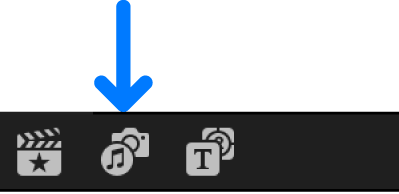
Choisissez Fenêtre > Aller à > Photos, vidéos et audio (ou appuyez sur les touches Majuscule + Commande + 1).
Dans la barre latérale, sélectionnez l’application ou la catégorie de sons que vous voulez explorer.
Les plans audio de cette catégorie en liste dans le navigateur.
La barre latérale « Photos, vidéos et audio » comprend une catégorie « Effets sonores », ainsi que d’autres bibliothèques de données multimédias, en fonction des applications et de la version macOS que vous utilisez.

Pour retrouver de la musique ou des sons à utiliser, effectuez l’une des opérations suivantes :
Rechercher et filtrer la collection : utilisez le menu local présent en haut du navigateur pour filtrer les éléments repris dans le navigateur. Vous pouvez, par exemple, sélectionner « Effets sonores », puis choisir Effets de son Final Cut Pro > Impacts & Crashes.
Obtenir un aperçu d’un élément : sélectionnez un élément dans la liste, puis cliquez sur le bouton Lecture
 .
.Sélectionner plusieurs éléments : cliquez sur chaque élément tout en maintenant la touche Commande enfoncée.
Si votre bibliothèque Music comprend des fichiers protégés, ceux-ci sont alors indisponibles. (Ceux-ci n’apparaissent pas dans le navigateur.)
Remarque : pour utiliser dans votre projet un morceau que vous avez acheté sur iTunes Store, vous devez soit être le détenteur des droits d’auteur de ce morceau, soit avoir reçu une autorisation expresse du détenteur. Pour en savoir plus à ce sujet, consultez le Contrat de licence de logiciel Final Cut Pro (sélectionnez Final Cut Pro > À propos de Final Cut Pro, puis cliquez sur « Contrat de licence »).
Après avoir sélectionné le ou les plans à utiliser, procédez de l’une des manières suivantes :
Faites glisser le ou les plans audio sur la timeline.
Faites glisser le ou les plans audio sur la barre latérale.
La barre latérale « Photos, vidéos et audio » se transforme en barre latérale Bibliothèques, ce qui vous permet d’ajouter les fichiers à un évènement ou une collection de mots-clés. La barre latérale « Photos, vidéos et audio » réapparaît une fois que vous avez déposé les fichiers.
Pour de meilleures performances en lecture et à l’importation, Final Cut Pro transcode automatiquement tous les fichiers audio MP3 en fichiers audio MOV et conserve les fichiers MP3 originaux pour une utilisation ultérieure. Pour en savoir plus sur l’emplacement des fichiers de données originaux et des fichiers de données transcodés, consultez la section Recherche de fichiers de média source dans Final Cut Pro pour Mac.
Remarque : si vous ajoutez un plan avec de l’audio mono à un projet stéréo, Final Cut Pro lit le son dans les deux canaux gauche et droit visibles dans les VU-mètres stéréo du projet.
Télécharger ce guide : Apple Books